жӮЁеҘҪпјҢзҷ»еҪ•еҗҺжүҚиғҪдёӢи®ўеҚ•е“ҰпјҒ
жң¬зҜҮеҶ…е®№д»Ӣз»ҚдәҶвҖңwin10еҰӮдҪ•ж°ёд№…жҖ§е…ій—ӯеј№еҮәе№ҝе‘ҠвҖқзҡ„жңүе…ізҹҘиҜҶпјҢеңЁе®һйҷ…жЎҲдҫӢзҡ„ж“ҚдҪңиҝҮзЁӢдёӯпјҢдёҚе°‘дәәйғҪдјҡйҒҮеҲ°иҝҷж ·зҡ„еӣ°еўғпјҢжҺҘдёӢжқҘе°ұи®©е°Ҹзј–еёҰйўҶеӨ§е®¶еӯҰд№ дёҖдёӢеҰӮдҪ•еӨ„зҗҶиҝҷдәӣжғ…еҶөеҗ§пјҒеёҢжңӣеӨ§е®¶д»”з»Ҷйҳ…иҜ»пјҢиғҪеӨҹеӯҰжңүжүҖжҲҗпјҒ
1гҖҒжҲ‘们жү“ејҖд»»еҠЎз®ЎзҗҶеҷЁпјҢжүҫеҲ°еҜ№еә”еј№зӘ—зЁӢеәҸеҗҚеӯ—зҡ„иҝӣзЁӢпјҢ然еҗҺеҸіеҮ»йҖүжӢ©вҖңжү“ејҖж–Ү件жүҖеңЁзҡ„дҪҚзҪ®вҖқпјҢиҝҷж ·жҲ‘们е°ұе®ҡдҪҚеҲ°дәҶеј№зӘ—иҪҜ件гҖӮ
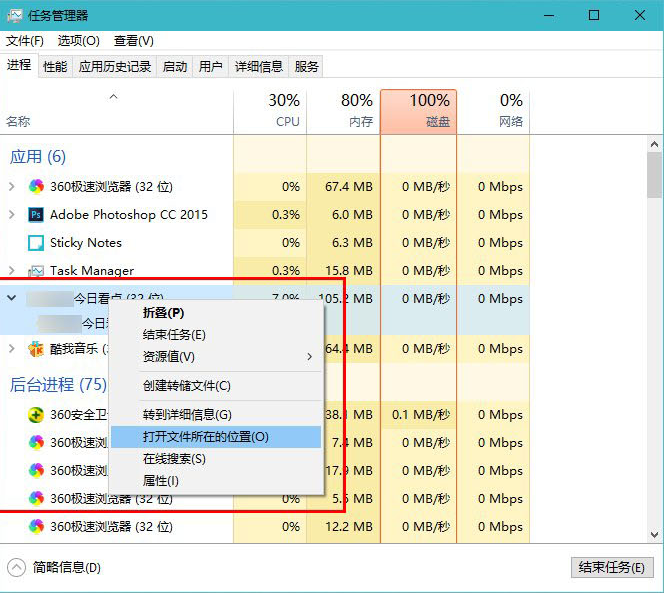
е®ҡдҪҚеј№зӘ—иҪҜ件дҪҚзҪ®
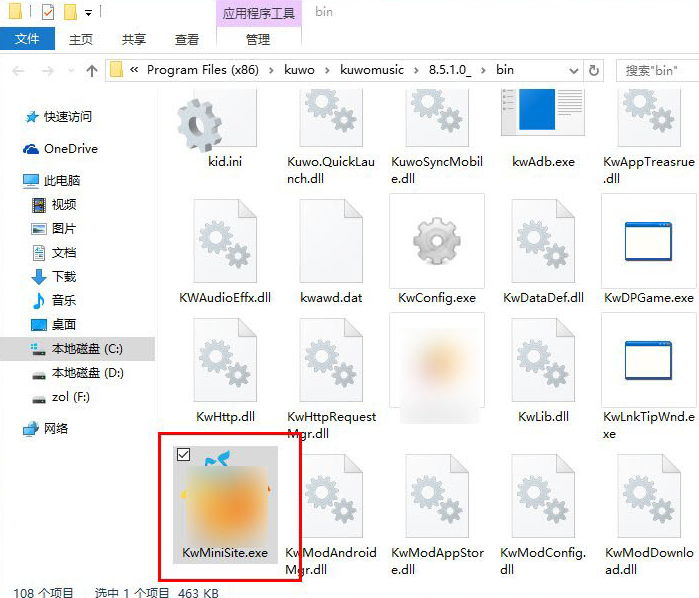
е·Із»Ҹе®ҡдҪҚеҲ°зҡ„еј№зӘ—иҪҜ件
2гҖҒе®ҡдҪҚеҲ°еј№зӘ—иҪҜ件д№ӢеҗҺпјҢжҲ‘们е°Ҷе…¶еӨҚеҲ¶дёҖдёӘеүҜжң¬дҝқеӯҳеҲ°е…¶д»–дҪҚзҪ®пјҢйҳІжӯўзЁӢеәҸеҮәй”ҷгҖӮжҲ‘们е°Ҷе®ҡдҪҚзҡ„еј№зӘ—зЁӢеәҸзҡ„ж–Ү件еҗҚз§°еӨҚеҲ¶еҮәжқҘпјҢеҲҮи®°дёҖе®ҡиҰҒеҢ…жӢ¬ж–Ү件зҡ„жү©еұ•еҗҚгҖӮеҗҚеӯ—еӨҚеҲ¶еҘҪд№ӢеҗҺе°ұеҸҜд»Ҙе°ҶиҝҷдёӘзЁӢеәҸзӣҙжҺҘеҲ жҺүдәҶгҖӮ
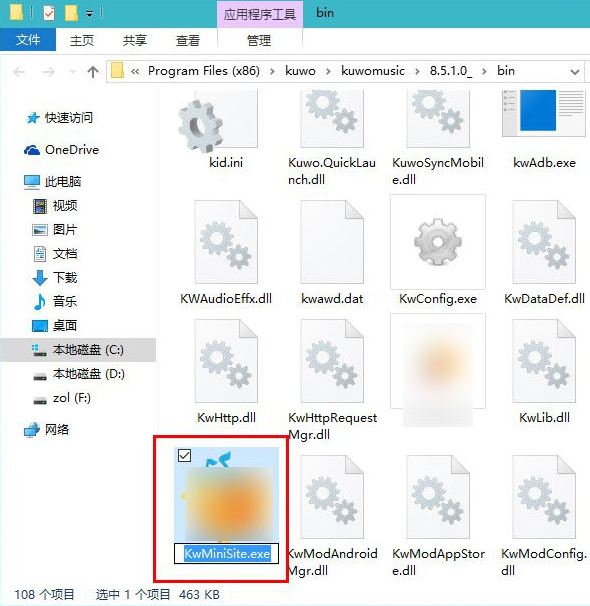
еӨҚеҲ¶еј№зӘ—иҪҜ件зҡ„ж–Ү件еҗҚ
3гҖҒеҲ жҺүиҝҷдёӘеј№зӘ—зЁӢеәҸд№ӢеҗҺпјҢжҲ‘们新е»әдёҖдёӘtxtж–ҮжЎЈпјҢ然еҗҺе°ҶеҲҡжүҚеӨҚеҲ¶зҡ„ж–Ү件еҗҚжӣҝжҚўж–°е»әж–ҮжЎЈзҡ„еҗҚеӯ—пјҢи®°дҪҸиҰҒжҠҠtxtзҡ„жү©еұ•еҗҚд№ҹиҰҶзӣ–жҺүпјҢ然еҗҺдҝқеӯҳпјҢзі»з»ҹдјҡжҸҗзӨәжҳҜеҗҰж”№еҸҳжү©еұ•еҗҚпјҢзӮ№еҮ»зЎ®е®ҡе°ұеҸҜд»ҘдәҶгҖӮ
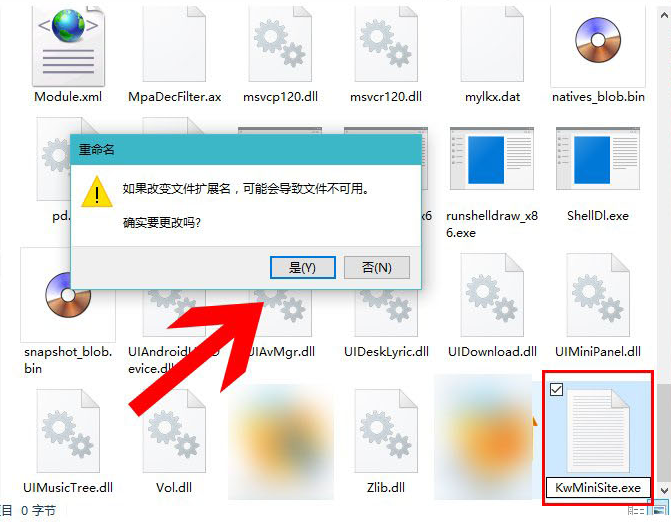
ж–°е»әеҗҢеј№зӘ—иҪҜ件зӣёеҗҢеҗҚеӯ—зҡ„з©әзҷҪж–Ү件
4гҖҒеҸіеҮ»ж”№иҝҮеҗҚеӯ—зҡ„ж–Ү件пјҢйҖүжӢ©еұһжҖ§-е®үе…ЁпјҢеңЁе®үе…ЁйҖүйЎ№дёӢйҖүжӢ©зј–иҫ‘пјҢ然еҗҺеңЁеј№еҮәзҡ„зӘ—еҸЈзҡ„жӢ’з»қдёҖж Ҹе…ЁйғЁеӢҫйҖүдёҠпјҢ然еҗҺзӮ№еҮ»зЎ®е®ҡпјҢзі»з»ҹдјҡжҸҗзӨәжҳҜеҗҰжӣҙж”№жқғйҷҗпјҢзӮ№еҮ»зЎ®е®ҡе°ұеҸҜд»ҘдәҶгҖӮ
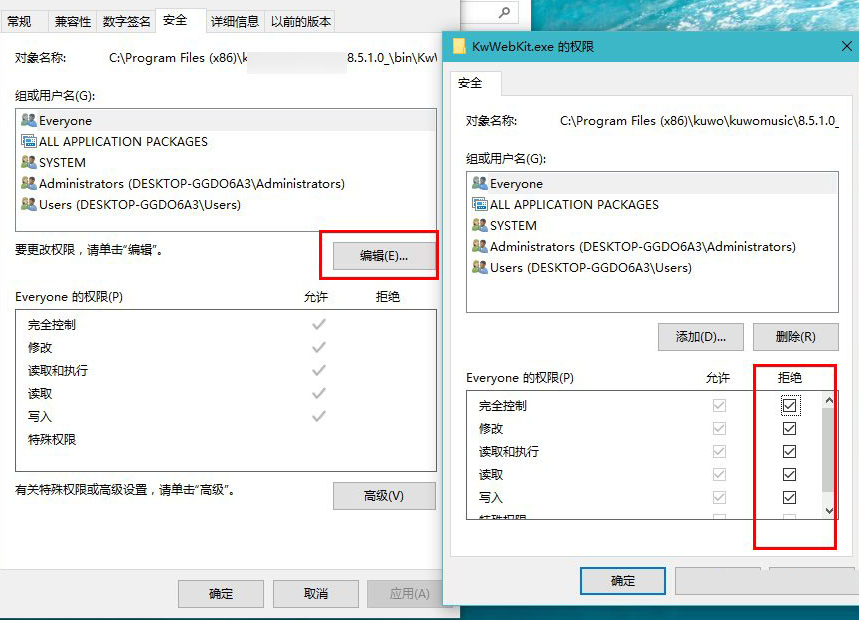
гҖҖгҖҖз»ҷз©әзҷҪж–Ү件еҠ дёҠжқғйҷҗпјҢжңҖеҗҺзӮ№еҮ»зЎ®е®ҡеҚіеҸҜгҖӮ
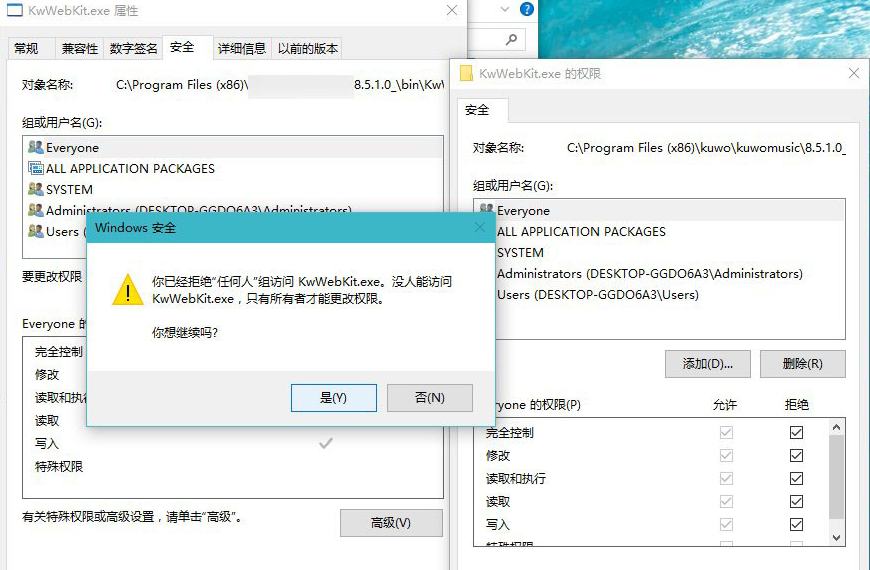
вҖңwin10еҰӮдҪ•ж°ёд№…жҖ§е…ій—ӯеј№еҮәе№ҝе‘ҠвҖқзҡ„еҶ…е®№е°ұд»Ӣз»ҚеҲ°иҝҷйҮҢдәҶпјҢж„ҹи°ўеӨ§е®¶зҡ„йҳ…иҜ»гҖӮеҰӮжһңжғідәҶи§ЈжӣҙеӨҡиЎҢдёҡзӣёе…ізҡ„зҹҘиҜҶеҸҜд»Ҙе…іжіЁдәҝйҖҹдә‘зҪ‘з«ҷпјҢе°Ҹзј–е°ҶдёәеӨ§е®¶иҫ“еҮәжӣҙеӨҡй«ҳиҙЁйҮҸзҡ„е®һз”Ёж–Үз« пјҒ
е…ҚиҙЈеЈ°жҳҺпјҡжң¬з«ҷеҸ‘еёғзҡ„еҶ…е®№пјҲеӣҫзүҮгҖҒи§Ҷйў‘е’Ңж–Үеӯ—пјүд»ҘеҺҹеҲӣгҖҒиҪ¬иҪҪе’ҢеҲҶдә«дёәдё»пјҢж–Үз« и§ӮзӮ№дёҚд»ЈиЎЁжң¬зҪ‘з«ҷз«ӢеңәпјҢеҰӮжһңж¶үеҸҠдҫөжқғиҜ·иҒ”зі»з«ҷй•ҝйӮ®з®ұпјҡis@yisu.comиҝӣиЎҢдёҫжҠҘпјҢ并жҸҗдҫӣзӣёе…іиҜҒжҚ®пјҢдёҖз»ҸжҹҘе®һпјҢе°Ҷз«ӢеҲ»еҲ йҷӨж¶үе«ҢдҫөжқғеҶ…е®№гҖӮ
жӮЁеҘҪпјҢзҷ»еҪ•еҗҺжүҚиғҪдёӢи®ўеҚ•е“ҰпјҒ